Observação: Este tópico descreve um recurso no novo Yammer. Para obter informações sobre como usar esse recurso no Yammer clássico, confira Exportar membros do grupo do Yammer para um arquivo. csv.
Você pode exportar nomes e endereços de email dos membros da Comunidade do Yammer para um arquivo. csv. Isso é útil se você quiser ver se há alguém ausente na Comunidade, convidar todos os membros da Comunidade para outra comunidade ou contatar Membros por e-mail.
Qualquer membro da sua rede do Yammer pode exportar as informações para comunidades públicas. Para comunidades privadas, somente os membros da Comunidade e dos administradores de rede podem exportar a lista de membros.
Observação: Se a sua comunidade for a Microsoft 365 conectada e você tiver acesso ao portal do Azure Active Directory (Azure AD), você pode seguir as etapas em fazer o download de membros em massa de um grupo no Azure Active Directory , em vez das etapas abaixo.
Este processo abaixo requer o uso do Windows PowerShell. Parece complicado, mas leva apenas alguns minutos para ser concluída.
|
A ID do grupo identifica a Comunidade do Yammer. Você precisa dele para o script do PowerShell. |
|
|
Seu token é uma versão criptografada da sua conta e senha. Você precisa dele para o script do PowerShell. |
|
|
Salve o código de amostra em um arquivo e substitua os valores para a ID do grupo e o token. |
|
|
Altere os diretórios para a pasta onde você deseja o arquivo. csv e cole o seu script no PowerShell. |
|
|
Use as colunas nome completo e email para obter a lista de membros. |
Etapa 1: localizar a ID do grupo da Comunidade
-
No seu navegador, vá para https://www.yammer.com.
-
Selecione uma comunidade.
-
Examine a barra de endereços e copie a codificação 64 base do grupo.
Isso ocorre após os grupos/ e antes de /All na barra de endereços.
-
Depois de copiar esta codificação base 64, use uma ferramenta online para decodificar a base 64.
Por exemplo, a codificação base 64 na seguinte URL seria JfdHlwZSI6Ikdyb3VwIiwiaWQiOiI5NzM0ODQ4NTEyIn0
https://web.yammer.com/main/groups/eyJfdHlwZSI6Ikdyb3VwIiwiaWQiOiI5NzM0ODQ4N0TEyIn/All
-
A execução do decodificador base 64 fornecerá: {"_type": "grupo", "ID": "9734848512"} e, portanto, a ID do grupo é 9734848512.
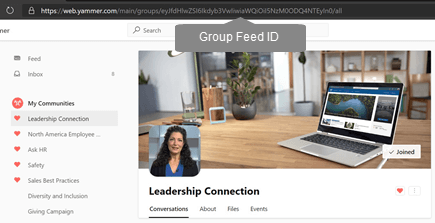
Etapa 2: Localize seu token
Aviso: Não compartilhe seu token com ninguém. Ele pode ser usado para acessar sua conta do Yammer.
-
Em um navegador, vá para https://www.yammer.com/client_applications.
-
Clique em registrar novo aplicativo.
-
Nome do aplicativo: como você não usará esse aplicativo para qualquer coisa, exceto obter seu token, nomeie o que quiser. O nome do aplicativo deve ser exclusivo.
-
Organização: digite o nome da sua empresa.
-
E-mail de suporte: Digite seu endereço de email comercial.
-
Website: digite o website da sua empresa.
-
URI de redirecionamento: digite https://www.Yammer.com.
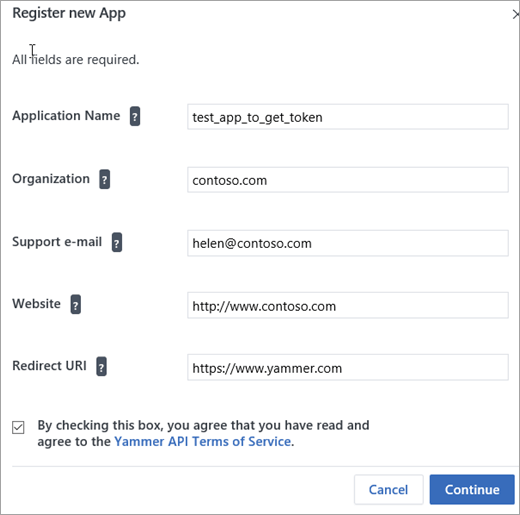
-
-
Na seção chaves e token , clique em gerar um token de desenvolvedor para este aplicativo.
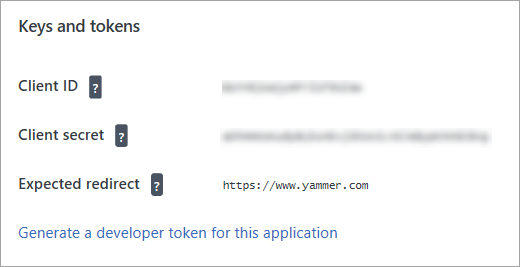
O token é mostrado na parte inferior da página teclas e token . Ele é mostrado indefinido na imagem anterior.
O token pode ser usado para acessar o Yammer, portanto não o compartilhe.
-
Copie o token para um arquivo do bloco de notas.
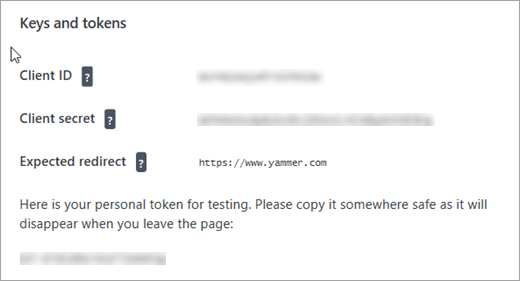
Etapa 3: criar seu script do PowerShell
Aviso: Não compartilhe esse script depois de inserir o token. Seu token pode ser usado para acessar sua conta do Yammer.
-
Copie o código a seguir para um arquivo do bloco de notas.
$GroupId=group_id_value $Token = "token_value" $Headers = @{ "Authorization" = "Bearer "+$Token } $GroupCycle = 1 DO { $GetMoreGroupsUri = "https://www.yammer.com/api/v1/users/in_group/$GroupId.xml?page=$GroupCycle" write-host ("REST API CALL : $GetMoreGroupsUri") [xml]$Xml = ((Invoke-WebRequest -Uri $GetMoreGroupsUri -Method Get -Headers $Headers).content) $YammerGroups += $Xml.response.users.user $GroupCycle ++ $GroupCount += $Xml.response.users.user.count write-host ("GROUPMEMBER COUNT : $GroupCount") } While ($Xml.response.users.user.count -gt 0) $YammerGroups | Where {$_} | Export-Csv "$GroupId.csv" -Delimiter "," -
Nas duas primeiras linhas do script, substitua o group_id_value e token_value pelos resultados das etapas 1 e 2.
Etapa 4: executar o script do PowerShell
-
Abra o Windows PowerShell. Para obter informações sobre como instalar o Windows PowerShell, consulte Instalando várias versões do PowerShell.
-
No PowerShell, altere os diretórios para o local onde você deseja salvar o arquivo. csv. Por exemplo, se você quiser que o script seja armazenado na sua pasta documentos e seu nome de usuário for Joe, digite:
cd c:\users\joe\documents
-
Copie o script do arquivo do bloco de notas, Cole-o no PowerShell e pressione Enter.
Etapa 5: abrir o arquivo com o Excel
-
Clique duas vezes no arquivo do Excel, que terá o nome GroupID.csv, usando a ID do grupo da etapa 1.
Esse arquivo estará no diretório do qual você executou os comandos do PowerShell.
-
Use as colunas nome completo e email para obter a lista de membros.
Confira também
Gerenciar uma comunidade no Yammer
Gerenciar membros da Comunidade do Yammer










